Копирование на принтере Canon PIXMA TS8240
Создание копий Основные сведения
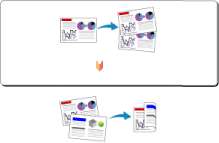
 Уменьшение или увеличение копий
 Двухстороннее копирование
Меню специального копирования
 Копирование с помощью смартфона или планшета
Создание копий
В этом разделе описано копирование с помощью параметра Стандартная копия (Standard copy).
1. Убедитесь, что принтер включен.
2. Загрузите бумагу.
3. Выберите пункт Копиров. (Copy) на экране «НАЧАЛО».
4. Выберите Стандартная копия (Standard copy).
Отобразится экран ожидания копирования.
5. Загрузите оригинал на рабочую поверхность.
6. При необходимости задайте значения параметров.
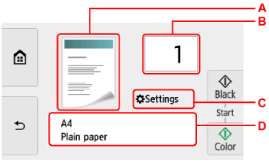
A: Отобразится макет копии.
Выберите макет: (односторонняя копия),
B: Задайте число копий.
(2 на 1), 1 (двухсторонняя копия).
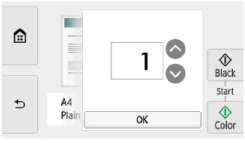


Коснитесь чтобы выбрать число копий.
Если удерживать кнопку, число копий будет увеличиваться по 10.
Чтобы указать число, можно также провести пальцем.
C: Отобразите параметры печати.
Сведения о параметрах настройки:
D: Укажите формат страницы и тип носителя.
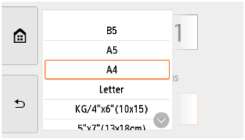
7. Коснитесь элемента Цвет (Color) или Черный (Black), соответственно, для цветного или черно-белого копирования.
Принтер запускает копирование.
По завершении копирования снимите оригинал с рабочей поверхности.
• Не открывайте крышку сканера и не убирайте оригинал с рабочей поверхности до завершения сканирования.
• Для отмены копирования коснитесь элемента Стоп (Stop).
Добавление задачи копирования (резервирование копии)
Можно добавить задачу копирования во время выполнения печати (резервировать копию). Приведенный ниже экран отображается, когда можно добавить задачу копирования.
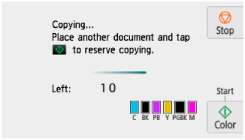
Положите оригинал на рабочую поверхность и коснитесь той же кнопки (Цвет (Color) или Черный (Black)), которой вы коснулись ранее.
• При загрузке оригинала на рабочую поверхность осторожно перемещайте крышку сканера.
• Если для параметра Кач.печ. (Print qlty) (качество печати) установлено значение Высокое (High), выполнить копирование нельзя.
• При добавлении задачи копирования нельзя изменять число копий и настройки, например размер страницы или тип носителя.
• Если коснуться кнопки Стоп (Stop) во время резервирования копии, отобразится экран выбора способа отмены копирования. Если выбрать Отменить все зарезер. задания (Cancel all reservations), то можно отменить копирование отсканированных данных. Если выбрать Отм. последнее зарез. задание (Cancel the last reservation), то можно отменить последнее задание копирования.
• При добавлении задания копирования документа со слишком большим количеством страниц на сенсорном экране может появиться сообщение Невозможно добавить дополнительное задание копировния в очередь. Подождите некоторое время и повторите операцию. (Cannot add more copy jobs. Please wait a while and redo the operation.). Выберите OK, немного подождите, затем повторите попытку копирования.
• Если во время сканирования на сенсорном экране появится сообщение Невозможно зарезервировать задание копирования. Начните сначала. (Failed to reserve the copy job. Start over from the beginning.), выберите OK и коснитесь элемента Стоп (Stop), чтобы отменить копирование. Затем скопируйте документы, копирование которых не было завершено.
Настройка элементов для копирования
Можно изменять настройки копирования, такие как увеличение и интенсивность.
Экран параметров печати
• Сведения об экране параметров печати или настраиваемом параметре режима Копиров, фотогр. (Photo copy) см. в разделе Копирование фотографий.
Если нажать кнопку Параметры (Settings) на экране ожидания копии, появится следующий экран. Пример в Стандартная копия (Standard copy):
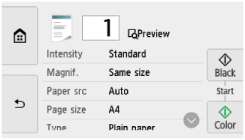 Просмотр
При отображении Просмотр (Preview) на экране параметров печати выберите Просмотр (Preview), чтобы увидеть изображение документа на экране предварительного просмотра.
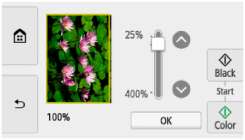
Проведите пальцем по экрану, чтобы отобразить элементы настройки, и выберите элемент, чтобы отобразить его параметры. Выберите параметр, чтобы указать его.
• В зависимости от меню копирования некоторые параметры могут быть недоступными. В этом разделе описаны элементы настройки меню Стандартная копия (Standard copy).
Недоступные настраиваемые параметры отображаются серым цветом.
• Некоторые параметры невозможно задать в сочетании с настройкой другого настраиваемого параметра или меню копирования. Если выбрано значение, которое невозможно установить в выбранном сочетании, на сенсорном экране отображается значок. В этом случае выберите значок в левом верхнем углу сенсорного экрана для проверки сообщения и измените значение параметра.
• Параметры размера страницы, типа носителя и т. д. сохраняются даже при выключенном принтере.
• Если копирование было запущено из меню копирования при невозможном значении параметра, на сенсорном экране появится сообщение Указанная функц. не доступна с тек. параметрами. (The specified function is not available with current settings.). Измените настройку, следуя инструкциям на экране.
Возможно изменение следующих элементов настройки.
• Интенс. (Intensity) Укажите интенсивность.
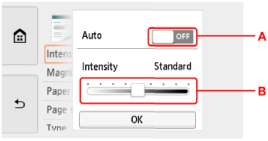 A: Выберите, чтобы включить или выключить автоматическую регулировку интенсивности.
Если выбрано значение ON, интенсивность регулируется автоматически в соответствии с тем, какой оригинал находится на рабочей поверхности.
B: Укажите интенсивность, перетащив ползунок.
• Увелич. (Magnif.) (увеличение)
Выберите метод уменьшения или увеличения.
• Ист. бум (Paper src)
Выберите источник бумаги (Задний лоток (Rear tray)/Кассета (Cassette)/Авто (Auto)), в который загружена бумага.
• Если выбрано значение Авто (Auto), бумага подается из источника бумаги, в который загружена бумага, соответствующая параметрам бумаги (размер страницы и тип носителя).
• Разм. с. (Page size)
Выберите формат загруженной страницы.
• Тип (Type) (тип носителя)
Выберите тип носителя для загруженной страницы.
• Кач.печ. (Print qlty) (качество печати)
Отрегулируйте качество печати в соответствии с оригиналом.
• Если выбран параметр Черновик (Draft) и для параметра Тип (Type) установлено значение Обычная бумага (Plain paper), а качество печати не отвечает вашим ожиданиям, выберите для параметра Кач.печ. (Print qlty) значение Стандартное (Standard) или Высокое (High) и повторите операцию копирования.
• Чтобы выполнить копирование в оттенках серого, выберите для параметра Кач.печ. (Print qlty) значение Высокое (High). В режиме grayscale (оттенки серого) изображение передается с помощью оттенков серого, а не в черно-белой гамме.
• Макет (Layout)
Выберите макет.
• Копирование четырех страниц на одной странице
• Настр. Двухстор (2-sidedPrintSetting)
Выберите, нужно ли выполнять двухстороннее копирование.
• Двухстороннее копирование
<<<назад
далее>>>
при использовании материалов ссылка на сайт awella.ru обязательна
|